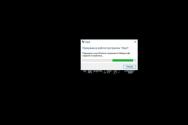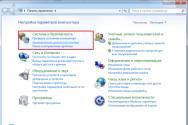Програма оновлення драйверів через інтернет. Як перевірити та оновити драйвери пристроїв засобами Windows
На ПК чи ноутбук. У статті розглядалися переважно ручні способи встановлення, оскільки це має знати кожен. Навіть недосвідчені користувачі (усі колись були новачками).
Втім, не обов'язково встановлювати їх вручну. Адже сьогодні існують спеціальні програми для встановлення та оновлення драйверів, які зроблять все за Вас. Кілька клацань мишкою, 15-30 хвилин часу – і на вашому комп'ютері чи ноутбуці буде налаштовано все: інтернет, звук, відеокарта.
Програми для автоматичного оновленнядрайверів підходять для всіх комп'ютерів та ноутбуків - Acer, Asus, Samsung, Lenovo, HP та ін. Ніяких винятків тут немає. Також вони працюють на всіх ОС - Windows XP, 7, 8, 10.
Але тут є один нюанс: згодом онлайн установники поступово оновлюються. І, можливо, нові версії не підтримуватимуть Windows 7 чи XP. Тому, перш ніж встановити менеджер драйверів, прочитайте системні вимоги(зокрема, пункт «Підтримувані операційні системи»).
Перша чудова програма (російською мовою) – . Існує кілька версій цієї утиліти, у тому числі безкоштовна. Її можливостей більш ніж достатньо для пересічних користувачів.
Переваги програми Драйвер Бустер:
- оперативне сканування ПК (або ноутбука);
- відображення пріоритету оновлення пристроїв (показує які бажано оновити відразу);
- установка здійснюється в фоновому режимі: натискаєте одну кнопку і можете займатися своїми справами
Також цей безкоштовний менеджерДрайвери автоматично створює точку відновлення системи. І якщо станеться якийсь збій, Ви легко зможете відкотитись назад до колишньої робочої версії.
Ще одна безкоштовна програма для пошуку драйверів – . Вважається однією з найкращих. На вибір користувачам пропонується 2 установники - онлайн та офлайн. І Ви можете вибрати будь-який (виходячи із ситуації).

Наприклад, якщо потрібна безкоштовна програма для встановлення драйверів без інтернету, тоді потрібно завантажити офлайн установник. Він є файлом у форматі ISO розміром більше 11 Гб (його можна відкрити через Daemon Tools). Можливо, це досить багато, проте у Вас на руках буде програма з усіма драйверами. І її вистачить щонайменше на рік. Достатньо лише записати на флешку і можете користуватися нею за потреби.
Якщо ж Ви не хочете качати такий великий файл, та інтернет на ноутбуці є, тоді можна скористатися онлайн установником. Він важить близько 300 Кб.

Користуватися цією утилітою досить просто. Запускаєте Драйвер Пак Солюшн (будь-яку версію), чекаєте, поки він просканує систему і видасть звіт. Забираєте галочки із зайвих пунктів та натискаєте «Оновити». Хвилин за 15-20 все буде готове.
Driver Pack Solution також встановлює додатковий софт: браузери, архіватори і т.д. Якщо це зайве, не забудьте забрати галочки у відповідних пунктах.
Спробуйте. Втім, ця утиліта також працює на Віндовсі 7, 8 і 10.
Однією з головних її переваг є те, що вона здатна знайти драйвера для невідомих пристроїв, які Windows ніяк не може розпізнати. Ця опція не раз рятувала власників ПК та ноутбуків.

Інші її плюси:
- швидке сканування – близько 2 хвилин;
- автоматичний пошук та оновлення драйверів;
- простий інтерфейс російською;
- установник займає лише 21 Мб.
3DP Net
Ще одна програма - 3DP Net. Рекомендується використовувати, якщо є проблеми з мережевими контролерами. Тобто якщо після переустановки ОС вони визначаються як невідомий пристрій - спробуйте цей установник.

3DP Net займає зовсім небагато місця, тому його можна завантажити з телефону. Та й функціонує ця програма для встановлення драйверів без інтернету. А найголовніше: вона підтримує багато мережевих карт. Навіть якщо у Вас встановлена рідкісна модель, утиліта все одно поставить універсальний драйвер, та інтернет з'явиться.
Головна фішка: вона може робити бекапи, тобто. зберігати всі встановлені раніше драйвери Windows.

Така функція дуже корисна при перевстановленні операційної системи. Зберігаєте свої драйвера за допомогою Driver Checker, виконуєте встановлення новою Windows, а потім відновлюєте всі дані цієї програми. І нічого шукати навіть не доведеться.
Основна перевага: вона дуже швидко сканує систему. Буквально за 10-20 секунд! Єдиний мінус полягає в тому, що цей менеджер драйверів на англійською(Хоча користуватися ним досить просто).
Після сканування Windows данаУтиліта відображає наочний звіт, що саме потрібно оновити. Інсталяція драйверів виконується по черзі.

Існує 2 версії установника – Free та PRO. Можливостей безкоштовної програмивистачить із головою, тому можете встановити її за потреби.
Найкраще підходить для тих, хто не довіряє різним установникам та хоче сам контролювати весь процес. З цим завданням справляється чудово.
Утиліта просканує систему, після чого видасть вам посилання, звідки Ви можете самостійно завантажити драйвер. У результаті не доведеться їх шукати на сайті виробника: достатньо лише натиснути "Download" і встановити.

До речі, якщо вам потрібна програма для оновлення драйверів відеокарти, краще використовувати рідну утиліту. Для моделей Nvidia – це GeForce Experience(Встановлюється автоматично при встановленні нового драйвера), а для моделей Radeon – AMD Gaming Evolved. У даному випадкурекомендується оновлювати драйвера на відеокарту через них (без використання сторонніх установщиків).
Здрастуйте шановний читач мого блогу! Стабільна робота операційної системи Windows залежить від того, як правильно встановлено драйвер для пристрою.
У цій статті я розповім вам, як встановити драйвер для пристрою в операційній системі Windows декількома способами.
Драйвер – програма, за допомогою якої операційна система Windowsотримує доступ до певного пристрою комп'ютера (відеокарту, мережна плата, принтер тощо).
Висновок
Ну ось тепер ви знаєте, як встановити драйвер для пристрою декількома способами, у тому числі програмою для оновлення драйверів. Від правильної установкидрайвера залежить стабільна робота вашої операційної системи та ваш настрій в цілому. Всі питання про те, як встановити драйвер, ви можете задавати нижче в коментарях.
Насамкінець можете подивитися відео, як встановлювати драйвера за допомогою DriverPack Solution
Ну а в наступній статті я розповім Вам безкоштовною програмою.
P.S. Щоб не пропускати нові та цікаві статті щодо комп'ютерним програмамі всьому, що з ними пов'язано, 4.6.
Програми для встановлення драйверів російською мовою зібрані у цій рубриці. Усі програми можна завантажити безкоштовно із ключами активації.
Driver Magician – додаток для виробництва запасних копій драйверів та сприяння поновленню їхньої роботи. Крім цього програма вміє робити запасні копії обраного каталогу, реєстратора Мої документи та Десктоп. Завантажити утиліту Driver Magician portable російською можна на даному сайті. У налаштуваннях можна встановити архівування інформації в ехе-файл або установник. При оновленні системи найчастіше необхідні драйвера потрібно завантажувати тривалий час із різних дисків. Скачати безкоштовно Driver Magician 5.22 Скачати…
Для того, щоб операційна система відмінно взаємодіяла з програмним, а також апаратним забезпеченням, необхідно мати драйвера. Ці програми-посередники необхідно встановлювати на комп'ютер окремо. Від роботи драйвера залежатиме продуктивність комп'ютера. Тому користувачам необхідно регулярно перевіряти на сумісність і коректність роботи. Driver Reviver є програмою, яка здатна просканувати операційну систему для знаходження та оновлення застарілих драйверів. Процес оновлення драйверів не складний, набагато важче знайти дрова, які повністю…
Всі ми знаємо, що драйвер – це провідник, який з'єднує між собою комп'ютер із певним пристроєм. Саме він відповідає за злагоджену роботупрограм комп'ютера із програмами іншого пристрою. Активація Auslogics Driver Updater – це комплекс системних файлів, метою яких є оновлення необхідних драйверів Таким чином, операційна система отримує сигнал до дії та здійснює сканування ПК. А потім, коли цей процес завершено, на монітор виводиться звіт про наявність усіх драйверів операційної системи.
SamDrivers є широким пакетом драйверів, призначеним для встановлення на персональних комп'ютерахта ноутбуки. Головна перевага програмного забезпечення полягає в тому, що воно може встановлюватись на будь-яку операційну систему. Так, наприклад, пакет буде актуальним для Windows XP, 7, 10. Розрядність пристрою також ніяк не впливає, адже драйвера можуть бути встановлені як на 32-бітові системи, так і на пристрої з 64-бітною розрядністю. Встановлюються всі драйвера автоматично, але так само можна це зробити.
TweakBit Driver Updater — чудова програма, яка створена для автоматичного завантаження та встановлення на комп'ютер драйверів. Це програмне забезпеченнясканує операційну систему, щоб знайти застарілі дрова. TweakBit Driver Updater вибирає відповідні драйвера та в автоматичному режимі їх встановлює. Ця програмамає обмежену версію, яка доступна протягом одного місяця. Ліцензійний ключВи можете завантажити TweakBit Driver Updater на нашому сайті, щоб зняти всі обмеження. Активація TweakBit Driver Updater дозволяє користуватись усіма…
Driverpack Solution – програма, яка призначається для того, щоб встановлювати драйвера. Йдеться про автоустановку драйверів, які дозволяють покращувати роботу комп'ютера. На сьогоднішній день остання версія цієї програми досить добре працює і отримала багато позитивних відгуків. Призначення цієї програми у тому, щоб: шукати драйвера, які відсутні; проводити після аналізу їхню установку. Ви можете завантажити безкоштовно через торрент програму на свій ПК, і тоді продуктивність роботи значно підвищиться. Завантажити безкоштовно…
Зазвичай, щоб комп'ютер розпізнавав пристрої, що підключаються, потрібні спеціальні інструменти — драйвера. Вони забезпечують хорошу взаємодію відеокарти з процесором або з материнської плати. Після переустановки операційної системи дрова необхідно повторно встановлювати. Для пошуку необхідних дров можна звернутися до Інтернету. Тут є різні сайти, з яких можна завантажити потрібні драйвера. Але для таких цілей простіше та зручніше завантажити спеціальну програмуяка називається DriverMax. Скачати безкоштовно DriverMax Pro 11.12.0.13 + crack Скачати безкоштовно DriverMax Pro…
Driver Booster – зручна програмадля автоматичного встановлення та оновлення драйверів на вашому комп'ютері з великого сімейства IObit. Як і решта софт компанії, вона дуже проста у використанні. По суті, ваше головне завдання – її встановити, а решту Driver Booster виконає самостійно. Після запуску програми, Driver Booster здійснює повний моніторинг драйверів, що існують на комп'ютері, оновлює застарілі версії. Також виявляє збої у роботі вже встановлених. Скачати безкоштовно IObit Driver…
OSTotoSoft Driver Talent Pro- програма для пошуку та встановлення свіжих версій драйверів Вашого обладнання. Driver Talent швидко знайде в системі відсутні та застарілі драйвера і через кілька секунд Ви отримаєте повний списокзастарілих драйверів. Привести драйвера в порядок можна масово, або ж завантажити і встановити їх окремо, позначивши потрібні галочками і натиснувши клавішу Start. До речі, Driver Talent - це одна з небагатьох подібних програм, яка дозволяє завантажувати файли установників у вказане місце і запускати їх вручну. Зазвичай установка проводиться у фоновому режимі, а користувач бачить лише повзунок прогресу, що поступово заповнюється.
Системні вимоги:
Windows 10/8.1/8/7/XP/Vista, Windows Server(32-bit & 64-bit)
Торрент Автоматична установка драйверів - Driver Talent Pro 6.5.55.162
Крім встановлення та оновлення, програма вміє створювати резервні копіївстановлених на комп'ютері драйверів. Ця функція корисна, наприклад, при перевстановленні операційної системи. Встановивши «свіжу» Windows та відновивши драйвера з бекапу Ви не тільки заощадите час, але й втратите потребу встановлювати драйвера для специфічних пристроїв, які не були знайдені Driver Talent у процесі сканування та встановлювалися з оптичних дисків.
Непогано у програмі реалізовано модуль збору інформації про «залізо». Програма відображає лише найважливіші дані про процесор, оперативної пам'яті, SSD та HDD-диски, графічний адаптер та материнської плати. Зібрану інформацію можна експортувати до окремого файлу. Графічне оформлення у Driver Talent виконано просто і зі смаком, тому працювати з програмою досить приємно.
Основні можливості:
Сканування на предмет застарілих, відсутніх або пошкоджених, несправних та несумісних драйверів.
Завантажує та встановлює найкращі підібрані драйвери для обладнання комп'ютера та всіх підключених. периферійних пристроїв.
Одним натисканням кнопки відновить та виправить усі проблеми з драйверами.
Оновлення драйверів до останньої версії.
Попереднє завантаження та збереження драйверів для власного комп'ютера, завантаження та передача драйверів для іншого ПК.
Універсальне управління:резервне копіювання, відновлення, видалення, переустановка та багато іншого.
Підтримка завантаження драйверів та оновлень для всіх пристроїв та виробників.
Цілком сумісна з Windows 10/8.1/8/7/XP/Vista, Windows Server.
Тримайте комп'ютер та пристрої в ідеальному стані.
Особливості RePack"a:
Тип:Встановлення.
Мови:Російська (Fix by вовава) | Англійська.
Вирізано:Інші мови.
Активація:Проведено (Patch-shenkee1991).
Ключ командного рядка:
![]() DriverPack Solution Online- це простий і швидкий спосібзнайти та завантажити той чи інший «життєво необхідний» драйвер для веб-камери, відео або аудіо карти, Wi-Fi адаптера, принтер і т.д.
DriverPack Solution Online- це простий і швидкий спосібзнайти та завантажити той чи інший «життєво необхідний» драйвер для веб-камери, відео або аудіо карти, Wi-Fi адаптера, принтер і т.д.
Безкоштовна програма DriverPack Solution призначена для автоматизації процесів встановлення, оновлення та пошуку драйверів у середовищі ОС Windows, і поширюється розробником у кількох варіантах, включаючи онлайн та офлайн версію. Перевага останньої в тому, що для завантаження практично будь-якого необхідного драйвера для звукової, мережевої карти, wi-fi тощо не потрібно підключення до інтернету, - всі драйвери вже є в базі програми DriverPack Solution, яка може бути записана на диск або флешку, і бути час від часу вкрай корисною, наприклад, при перевстановленні операційної системи. При всьому цьому головним недоліком офлайн версії DriverPack Solution можна вважати обсяг повної бази - майже 11 Гбайт, що навряд чи буде прийнятно для користувачів з повільним або лімітованим інтернет-з'єднанням.
Щоб не завантажувати всю базу драйверів, а знайти та встановити тільки ті з них, які вимагають оновлення або відсутні в системі, розробники пропонують альтернативне рішення у вигляді онлайн-версії, яка абсолютно безкоштовна, проста у використанні, а її дистрибутив має розмір менше 3 МБ, єдиний її недолік (якщо його вважатимуться таким) - суворо обов'язкове наявність підключення до Інтернету.
І так, як знайти і встановити необхідні драйвери, використовуючи DriverPack Solution Online:
- Завантажуємо програму (з офіційного сайту чи у нас);
- Запускаємо програму, і бачимо приблизно наступне (рекомендуємо вибрати ручну установку);
- У меню «Установка драйверів» бачимо список драйверів, які потребують оновлення (приклад на скріншоті), але кнопку «Встановити все» не натискаємо!

тому що нам люб'язно пропоную встановити в навантаження і деякі додаткові програми(позначені галочками на скріншоті), щоб відкрити список програм, клацніть у меню «Софт» (на скріншоті).

Таким чином, якщо вибрати на початковому етапі автоматичне встановлення, то разом із драйверами на комп'ютер би потрапили, відмічені галочками програми (хоча й не погані).

Потім нам залишається дочекатися закінчення процесу завантаження та встановлення, натискаємо «Готово» на цьому процес завершено.

На закінчення прояснимо ось який момент, - багато користувачів напевно помітили зліва в меню DriverPack Solution Online кнопочку "Хочете відключити стеження Windows?".

Натиснувши цю кнопку, через деякий короткий проміжок часу, ми бачимо повідомлення "Стежка Windows успішно відключена" при цьому кнопочка працює не тільки в Windows 10, де проблема конфіденційності даних користувача особливо актуальна, але і в інших версіях операційної системи від Microsoft - Windows 8 і Windows 7, у зв'язку з цим виникає резонне питання: «що саме відключається, і чи працює ця функція взагалі?».

Даний функціонал працює, але повністю перекрити канал передачі даних (дані телеметрії) в Microsoft вкрай проблематично. Все тому, що поряд з відомими каналами передачі даних, які й блокує DriverPack Solution Online (наприклад, деякі Оновлення Windows, блокування запитів до ряду відомих на Наразісерверів збору даних по IP, відключення різноманітних сервісів, відповідальних за відправку «діагностичних даних», заборона відправлення звіту про помилки в Майкрософт та ін.), існує ряд каналів, які ще невідомі, і до того ж час від часу Microsoft впроваджує все нові способи збору даних (наприклад, з виходом чергового поновлення) і т.д. Тому повністю відключити стеження в Windows апріорі неможливо, особливо щодо Windows 10.